
Les GIF sont des fichiers dynamiques qui font désormais partie intégrante du langage parlé de la génération Internet. Ils peuvent être utilisés dans n’importe quel contexte – formel ou informel – pour souligner une punchline (souvent hilarante).
Sur iPhone, les fichiers GIF sont principalement utilisés pour envoyer et recevoir des messages dans l'application iMessage. Apple a perfectionné cette fonctionnalité avec l'application #images intégrée à iMessage, qui sert de galerie pour explorer et utiliser les GIF populaires à tout moment. Cependant, il est important de noter que les #images sont limitées à l'application iMessage et ne sont accessibles à l'aide du clavier natif de l'iPhone sur aucune autre application.
Cependant, comme les fichiers GIF sont devenus similaires aux collections auxquelles vous accédez et que vous utilisez de différentes manières sur votre iPhone, ils ont également des besoins différents. Vous pouvez le faire en téléchargeant des GIF à partir de sites Web ou de messages entrants, en les enregistrant dans l'application Photos ou Fichiers pour les visualiser plus tard, ou en les partageant via des applications de messagerie comme iMessage ou Whatsapp sur votre iPhone.
Le seul problème est que vous devez vous tourner vers une application ou une source de clavier GIF tierce pour obtenir et utiliser des GIF n'importe où, sauf iMessage sur votre iPhone.
Même si vous pouvez partager des GIF enregistrés dans votre bibliothèque à partir de l'application Photos ou Fichiers, l'application Messages dispose d'un moyen natif pour rechercher et envoyer des GIF en utilisant #images.
Pour envoyer un GIF sur iMessage, ouvrez l'application Messages sur votre iPhone.

Lorsque l'application s'ouvre, ouvrez une nouvelle conversation ou appuyez sur une conversation existante. Dans la capture d'écran ci-dessous, nous envoyons un GIF dans une conversation existante.

Dans l'écran de conversation, cliquez sur l'icône App Store dans le coin inférieur gauche.

Vous verrez maintenant une rangée d'applications en bas de l'écran que vous pouvez utiliser dans l'application Messages. Dans cette rangée, sélectionnez le bouton #images (celui marqué d'une loupe sur fond rouge) dans la rangée du bas de l'application.
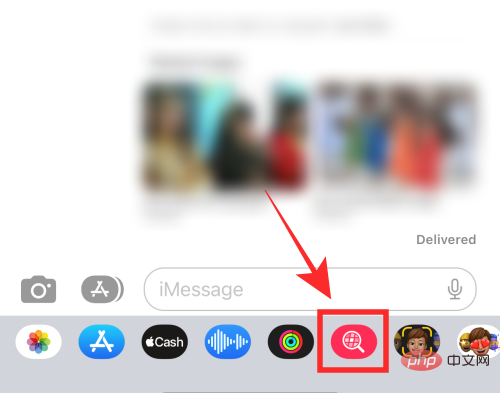
Vous pouvez maintenant sélectionner le GIF que vous souhaitez ajouter dans la liste des options ci-dessous. Si vous souhaitez ajouter un GIF dans un but spécifique, cliquez sur la barre de recherche au-dessus du menu GIF.

Dans la barre de recherche, saisissez le mot-clé que vous souhaitez rechercher, puis cliquez sur Rechercher sur le clavier.
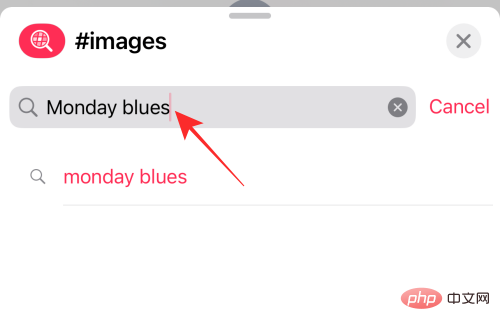
Dans les résultats de recherche qui apparaissent, sélectionnez le GIF que vous souhaitez ajouter.
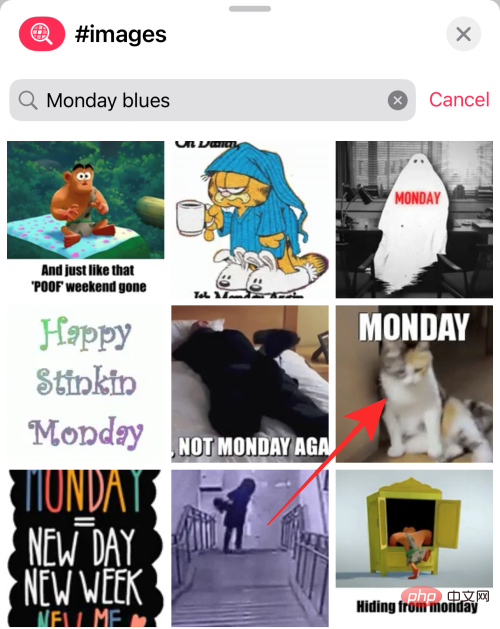
Le GIF sélectionné sera désormais visible en aperçu dans la conversation. Pour l'envoyer au destinataire, cliquez sur le bouton Envoyer dans le coin inférieur droit (marqué par la flèche vers le haut).
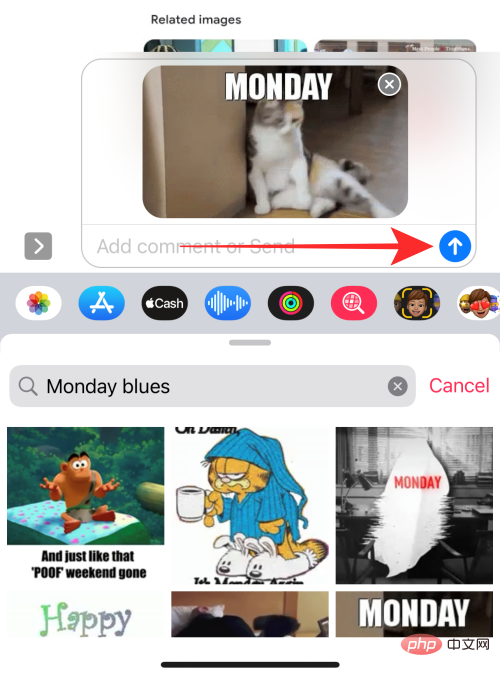
Le GIF de votre choix sera envoyé dans l'application de messagerie.
Si vous le souhaitez, vous pouvez enregistrer n'importe quel GIF #images dans une conversation iMessage sur votre appareil en appuyant longuement sur le GIF dans la conversation.
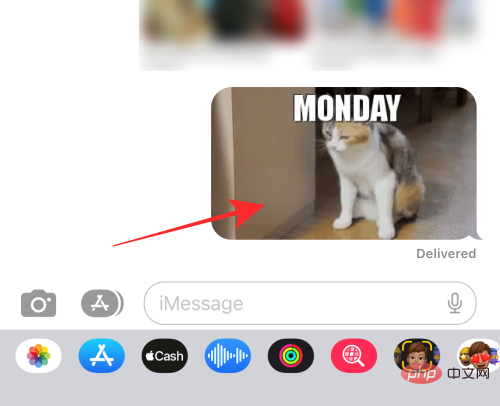
Dans le menu de débordement qui apparaît, sélectionnez Enregistrer.
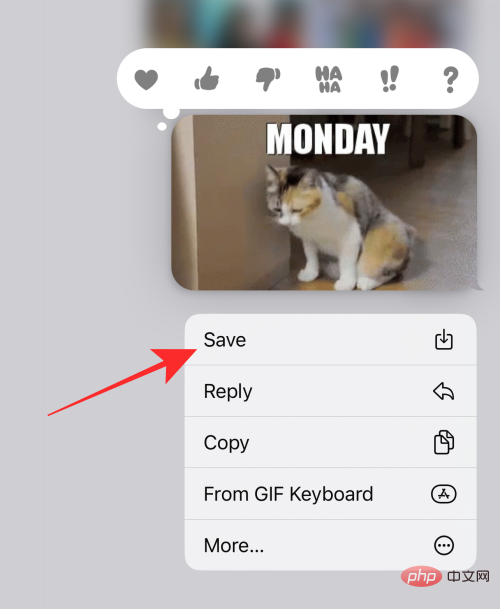
Le GIF sera désormais enregistré dans l'application Photos sur votre iPhone.
Les raisons peuvent relever des problèmes d'application sur iOS obsolète et de tous les problèmes que vous avez pu anticiper, cependant, nous allons détailler les raisons courantes pour lesquelles les GIF peuvent soudainement cesser de fonctionner sur votre ordinateur.
Maintenant que vous avez passé en revue les causes potentielles, consultez les solutions correspondantes répertoriées ci-dessous.
Il est préférable d'essayer de passer de simples correctifs à des solutions plus efficaces, nous suivrons donc également la voie pragmatique. allons-y!
Si vous ne parvenez pas à trouver ou à rechercher des GIF, la fonctionnalité #images dans Messages n'est peut-être pas activée sur votre appareil. Pour activer #images, lancez l'application Messages sur votre iPhone.

Dans l'application, ouvrez une conversation à laquelle vous souhaitez envoyer un GIF.

Lorsque la conversation s'ouvre, appuyez sur l'icône App Store dans le coin inférieur gauche.

Dans la rangée d'applications affichée ci-dessous, faites glisser votre doigt vers la section mode à droite.
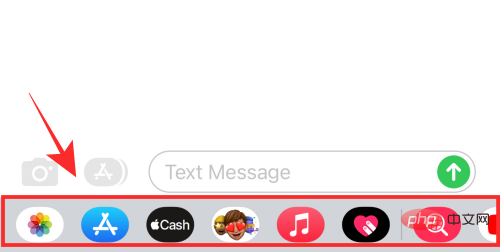
Enfin, cliquez sur l'icône 3 points à l'intérieur de la ligne de l'application.
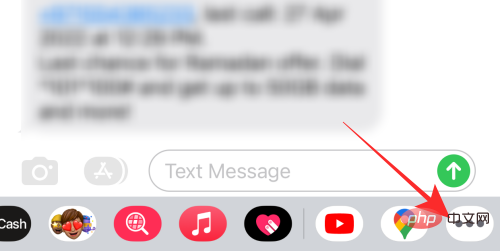
Cela ouvrira l'écran de l'application iMessage. Ici, cliquez sur Modifier dans le coin supérieur gauche.
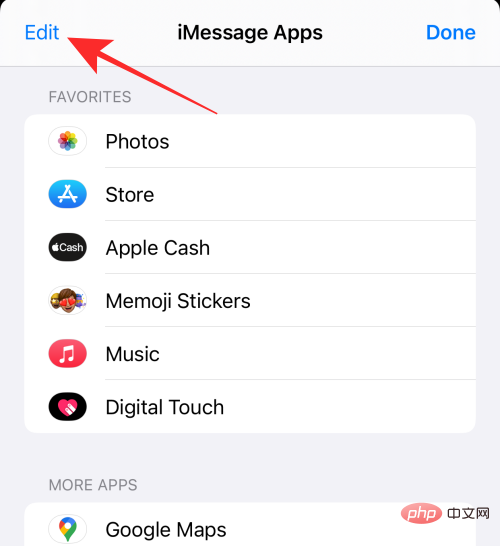
Si désactivé, activez le bouton #images sous « Plus d'applications ».
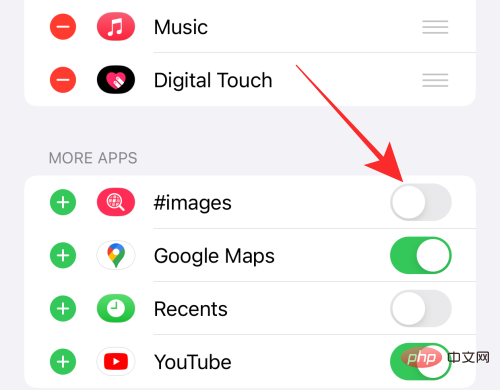
Après l'avoir activé, cliquez sur Terminé dans le coin supérieur gauche.
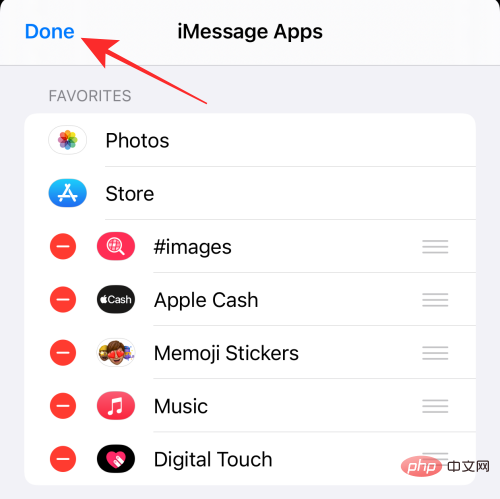
Sur l'écran suivant, appuyez sur Terminé dans le coin supérieur droit pour enregistrer les modifications.
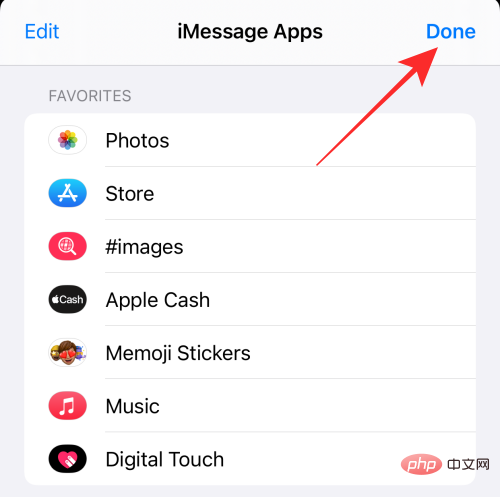
Lors de l'ouverture d'une conversation, l'application #images sera désormais disponible dans la rangée d'applications en bas.
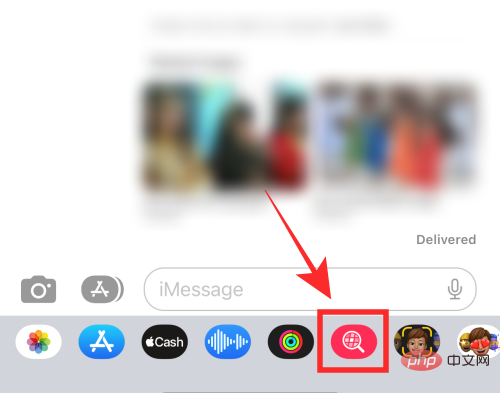
Si vous ne trouvez pas le GIF que vous souhaitez envoyer sur iMessage, cela peut être dû à un bug dans l'application #images. Pour résoudre ce problème, vous pouvez essayer de désactiver #images dans l'application Messages, puis de la réactiver. Pour ce faire, ouvrez l'application Messages sur votre iPhone.

Dans Messages, ouvrez la conversation à laquelle vous souhaitez envoyer le GIF.

Cliquez sur l'icône App Store dans le coin inférieur gauche.

Dans la rangée d'applications affichée, balayez vers la gauche jusqu'à la fin.
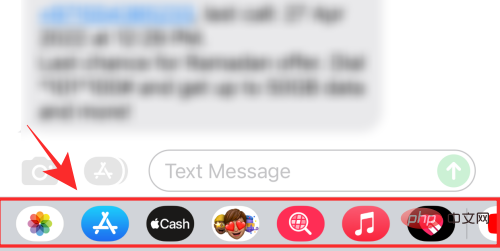
Ici, cliquez sur l'icône à 3 points.
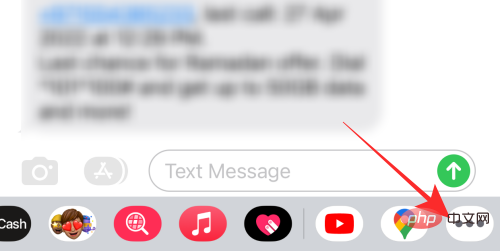
Cela ouvrira l'écran de l'application iMessage. Pour désactiver #apps, cliquez sur Modifier dans le coin supérieur gauche.
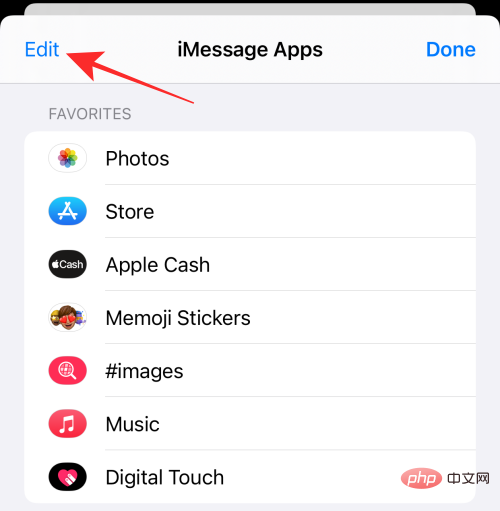
Si #images sont répertoriées sous Favoris, cliquez sur le bouton - (signe moins) à gauche de celui-ci.
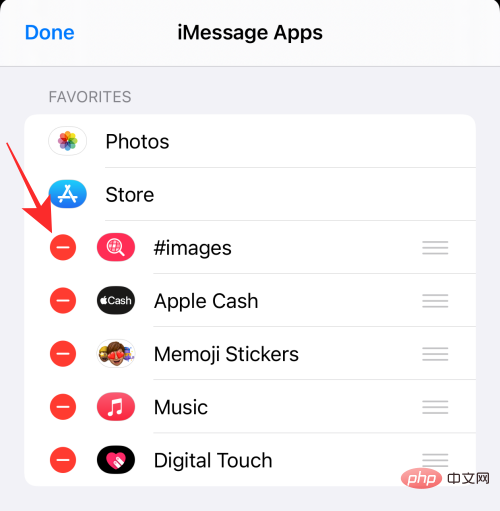
Maintenant, cliquez sur Supprimer des favoris.
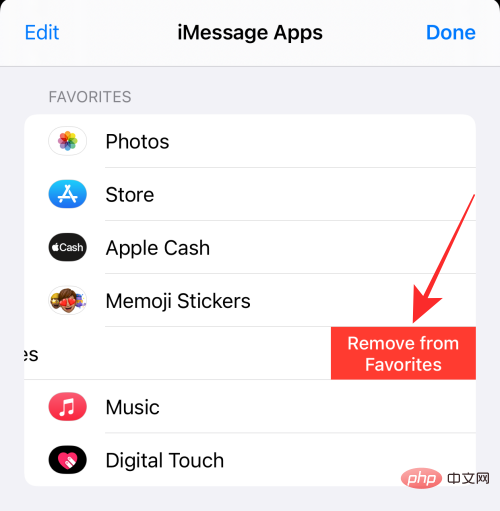
#images seront supprimées des favoris et vous les verrez désormais répertoriées sous « Plus d'applications ». Vous devez maintenant désactiver #images dans iMessages. Pour le désactiver, désactivez-le en basculant le commutateur #images du vert au gris.
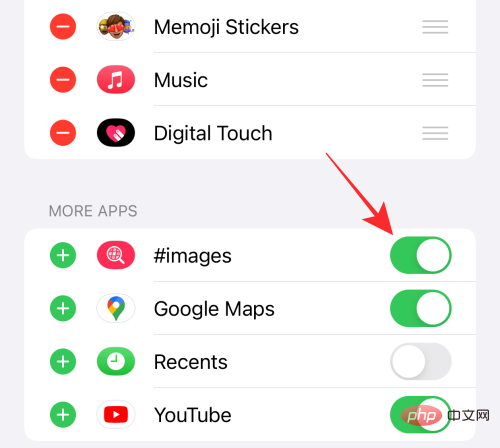
Une fois terminé, cliquez sur Terminé dans le coin supérieur gauche du menu à débordement.
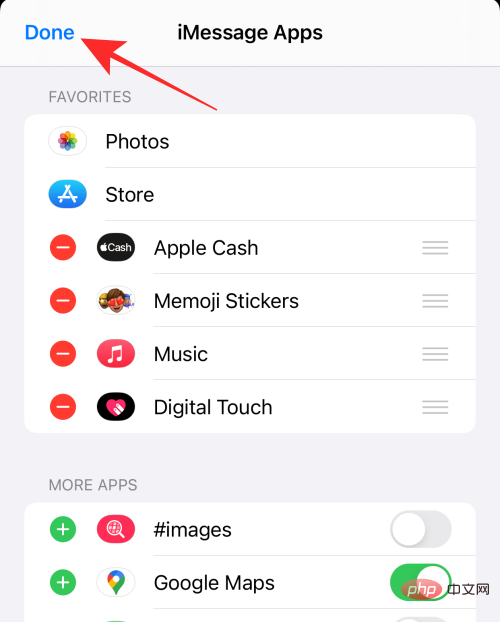
Pour ajouter des #images à iMessage, cliquez sur le bouton Modifier dans le coin supérieur gauche du menu à débordement.
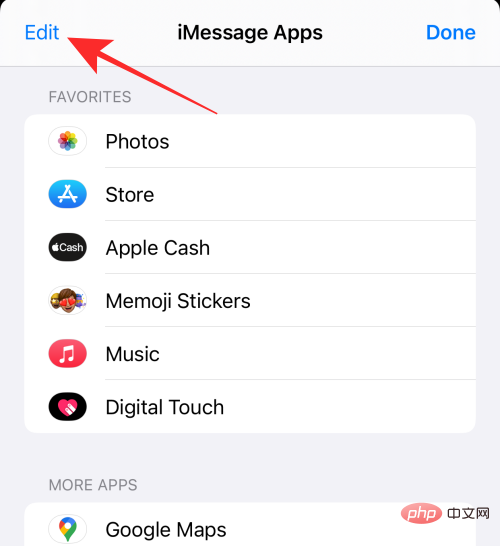
Activez le commutateur #images sous « Plus d'applications ».
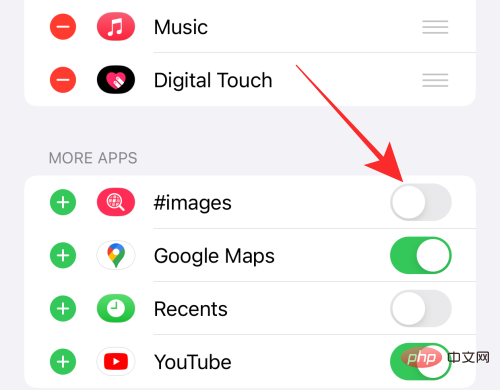
Une fois activé, cliquez sur l'icône + à gauche de #images pour l'ajouter à vos favoris.
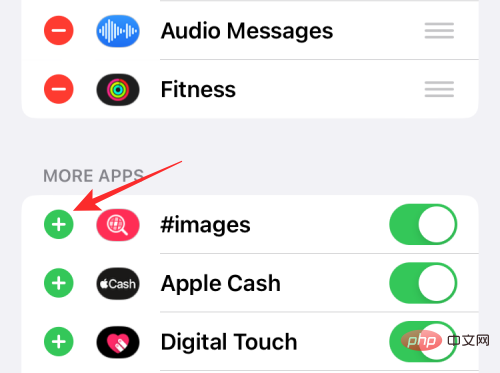
Cliquez sur Terminé dans le coin supérieur gauche.
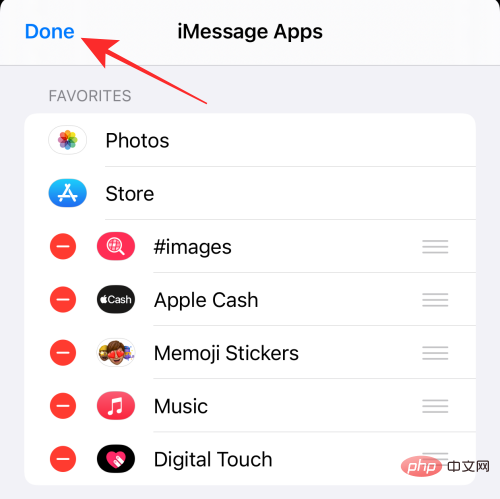
Cliquez sur dans le coin supérieur droit pour terminer.
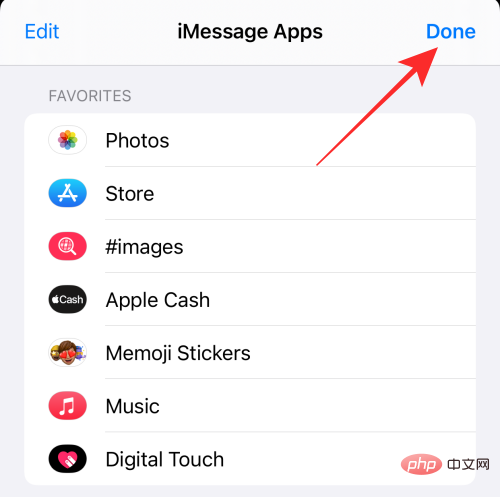
Ça y est ! Tous les problèmes avec l'application #images dans iMessage devraient désormais être résolus.
Une mauvaise connexion Internet peut être plus dommageable que vous ne le pensez lorsqu'il s'agit de créer de petits problèmes, dans ce cas, des GIF qui ne répondent pas. Ainsi, comme l’une des premières étapes de dépannage, assurez-vous de disposer d’une bonne connexion Internet.
Vous pouvez facilement basculer entre le WiFi et les données cellulaires via le centre de contrôle de votre iPhone. Vous pouvez lancer le Centre de contrôle sur votre appareil en faisant glisser votre doigt depuis le coin supérieur droit ou depuis le bord inférieur, selon le mode de votre iPhone.
Si vous êtes à l'extérieur dans un endroit avec un signal WiFi faible, passez aux données cellulaires pour établir une connexion Internet plus stable avec votre appareil.
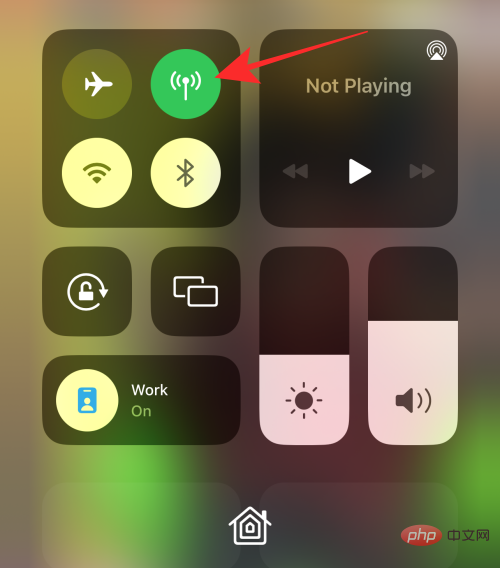
De même, lorsque le signal cellulaire est faible, trouvez un point d'accès WiFi puissant et connectez-y votre iPhone pour éliminer les erreurs de connexion.
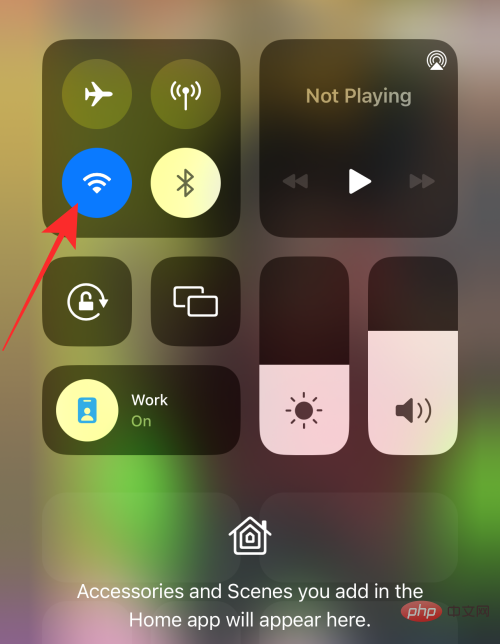
Il s'agit d'une solution simple, mais elle a un taux de réussite étonnamment élevé en tant que solution rapide aux problèmes. Si vous ne pouvez pas afficher ou envoyer de GIF sur Messages, vous pouvez le fermer et le rouvrir. Pour fermer Messages, faites glisser votre doigt sur l'écran avec l'application Messages ouverte.
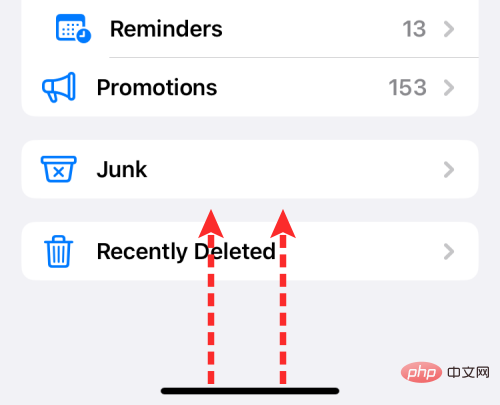
Dans l'écran App Switcher, faites glisser votre doigt vers le haut sur l'application Messages pour la fermer.
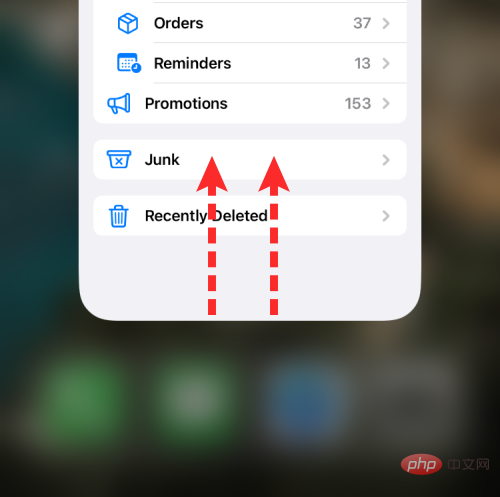
Après avoir fermé l'application, vous pouvez la redémarrer en appuyant sur l'icône de l'application Messages sur l'écran d'accueil ou dans la bibliothèque d'applications.
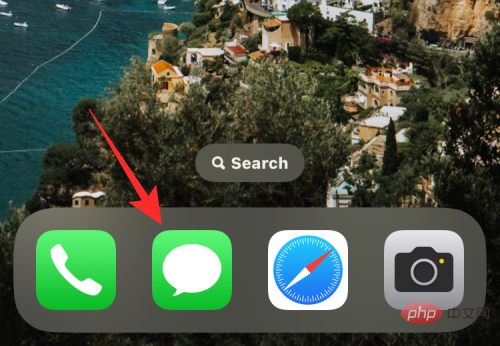
Vous pouvez maintenant vérifier si vous pouvez envoyer des GIF.
Si vous activez la fonction Réduire le mouvement dans les paramètres de votre appareil, cela peut finir par bloquer les animations et les actions associées dans certaines applications, y compris les GIF. En effet, la réduction de mouvement est une fonctionnalité d'accessibilité conçue pour minimiser l'épuisement de la batterie en forçant la réduction de certains effets.
Bien que « Réduire le mouvement » soit une fonctionnalité désactivée par défaut, si vous l'activez à un moment donné, cela peut affecter la fonctionnalité normale de votre fichier GIF. Si vous rencontrez des problèmes lors de l'utilisation des GIF sur votre iPhone, il est temps de désactiver Réduire le mouvement pour résoudre vos problèmes GIF.
Pour désactiver la réduction de mouvement, ouvrez l'application Paramètres sur votre iPhone.

Dans Paramètres, faites défiler vers le bas et sélectionnez Accessibilité.
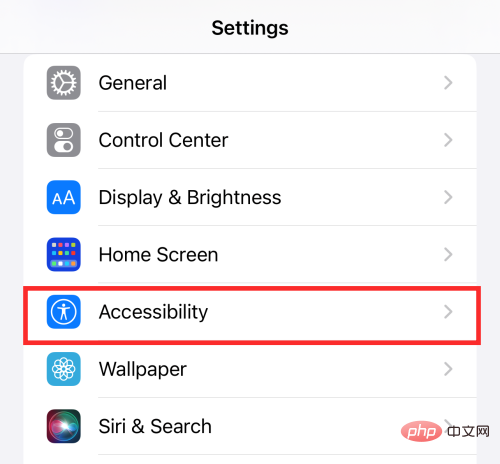
Sur l'écran suivant, appuyez sur Mouvement.
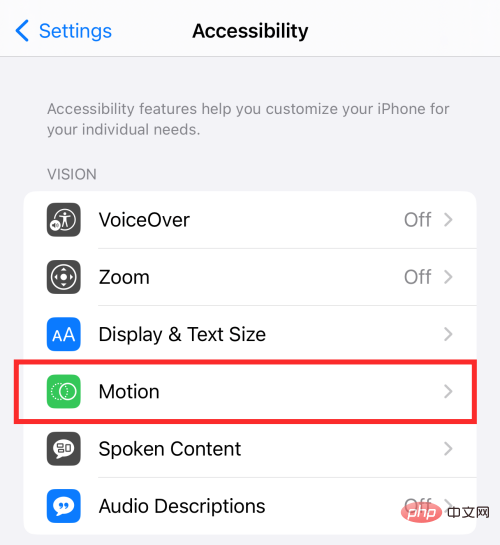
Ici, désactivez la bascule Réduire le mouvement. Lorsqu'il est désactivé, le bouton bascule doit devenir gris, comme indiqué ci-dessous.
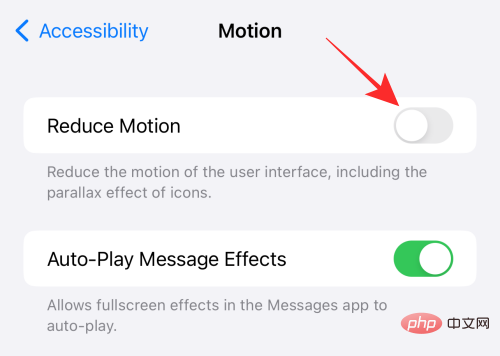
Vous pouvez maintenant vérifier si vous pouvez afficher et envoyer des GIF sur votre iPhone.
Comme mentionné ci-dessus, l'application #images fonctionne dans le cadre des restrictions régionales. Cela dit, actuellement, iMessage d'Apple n'est pris en charge que si les paramètres régionaux de votre appareil sont définis sur l'un des pays suivants : États-Unis, Royaume-Uni, Canada, Australie, Nouvelle-Zélande, Irlande, France, Allemagne, Italie, Inde, Singapour, Philippines et Japon. .
Si votre région est définie sur un autre pays, nous vous montrerons comment la modifier à partir des paramètres iOS. Pour ce faire, ouvrez l'application Paramètres sur votre iPhone.

Dans Paramètres, sélectionnez Général.
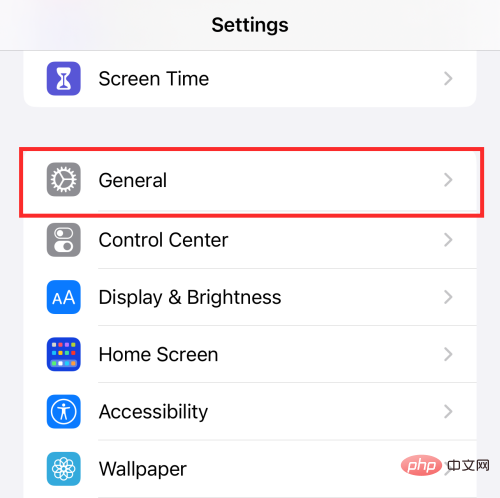
Sur l'écran suivant, faites défiler vers le bas et sélectionnez Langue et région.
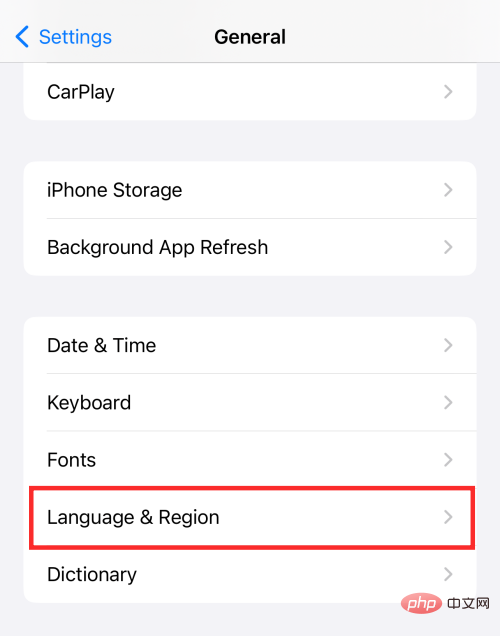
Ici, cliquez sur Région.
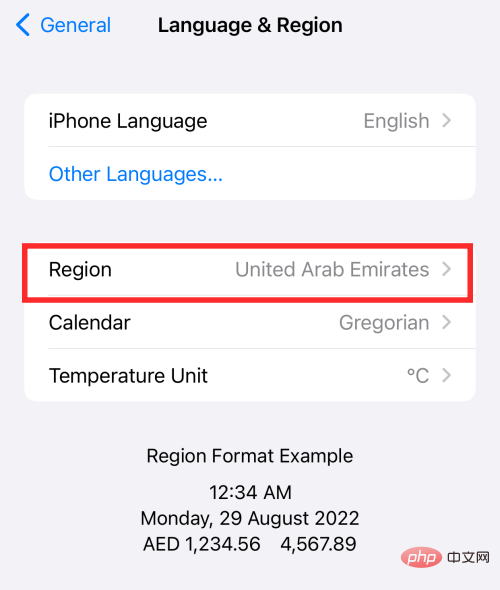
Sélectionnez maintenant le pays vers lequel vous souhaitez basculer en appuyant sur dans la liste des options. Par exemple, si vous souhaitez changer votre région pour les États-Unis, cliquez sur États-Unis dans cette liste.
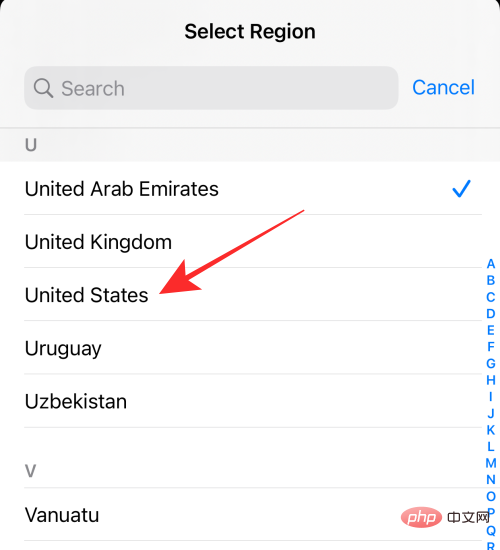
Pour confirmer le changement, cliquez sur Changer en
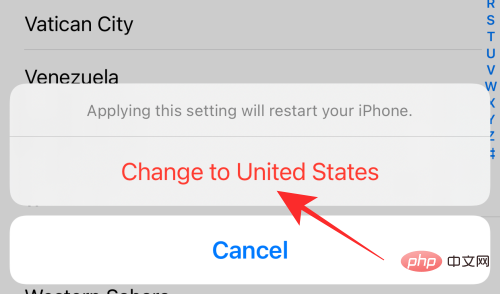
REMARQUE : Si vous souhaitez modifier la région qui utilise la même variante linguistique, une fenêtre contextuelle vous demandera si vous souhaitez modifier la langue de votre iPhone ou iPad. Par exemple, si vous souhaitez changer votre région des États-Unis au Royaume-Uni, cliquez sur Changer en anglais (UK) pour terminer le processus.
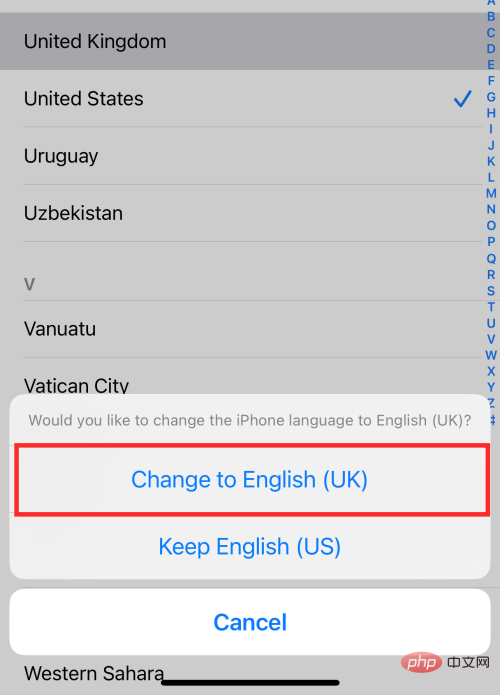
Si le problème #images sur votre application iMessage est lié à des paramètres régionaux conflictuels, vous devez utiliser cette méthode pour le résoudre.
L'utilisation d'une application alternative comme GIPHY pour GIPH Keyboard peut mettre fin à tous les problèmes de problèmes GIF sur votre iPhone et le faire en quelques clics rapides. Nous montrerons comment ajouter GIPHY à votre application iMessage.
Ouvrez l'application Messages sur votre téléphone.

Dans l'application, démarrez la conversation à laquelle vous souhaitez envoyer un GIF.

Lorsque la conversation se charge, cliquez sur l'icône App Store dans le coin inférieur gauche.

Dans la rangée d'applications qui apparaît, sélectionnez App Store.
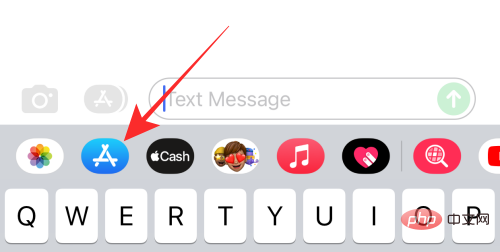
Lorsque l'App Store s'ouvre sur le petit écran, appuyez sur l'Icône de recherche dans le coin supérieur droit.
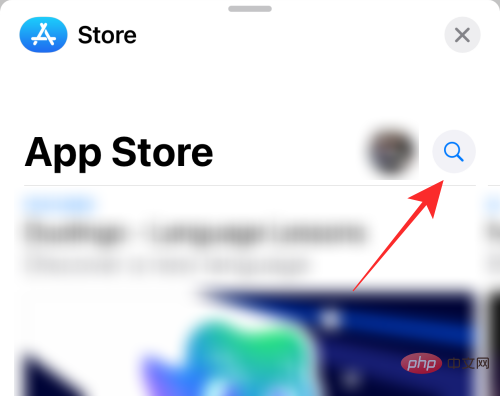
Maintenant, cliquez sur la barre de recherche en haut pour saisir votre recherche.
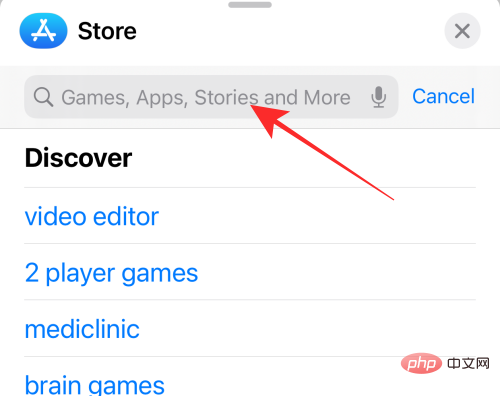
Dans la barre de recherche, tapez "Giphy" et lorsque l'application est recommandée, cliquez dessus à partir de l'invite générée ci-dessous.
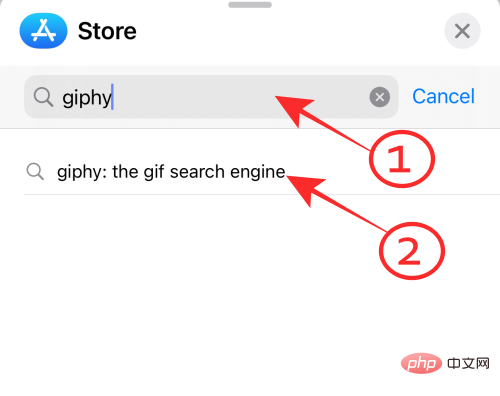
Dans les résultats de recherche, appuyez sur OBTENIR pour installer l'application sur votre iPhone.
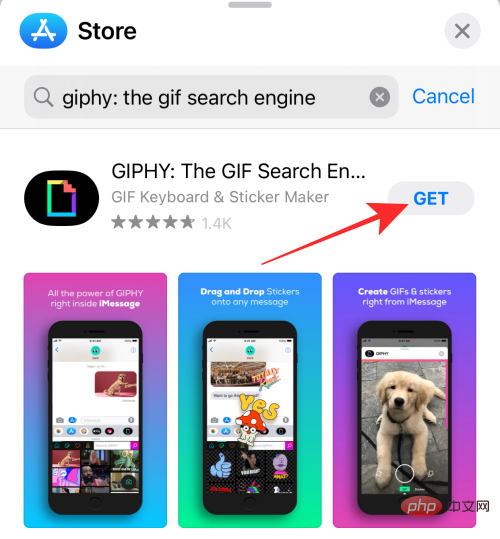
Après avoir téléchargé l'application, cliquez sur l'icône x dans le coin supérieur droit pour fermer l'App Store.
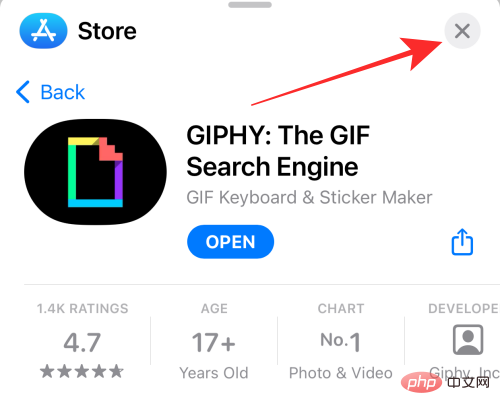
Lorsque vous revenez à l'application Messages, vous devriez voir l'icône Giphy dans la rangée d'applications en bas. Pour envoyer des GIF à l'aide de cette application, cliquez sur l'icône Giphy App dans la rangée des applications.
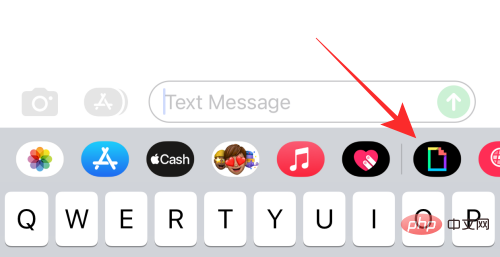
Lorsque vous cliquez sur l'icône Giphy, cliquez sur le champ de recherche qui apparaît en haut.
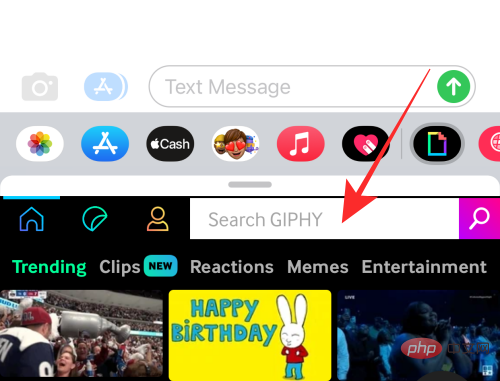
Ici, entrez le mot-clé que vous souhaitez rechercher dans le champ de recherche et cliquez sur l'icône de recherche pour obtenir les résultats.
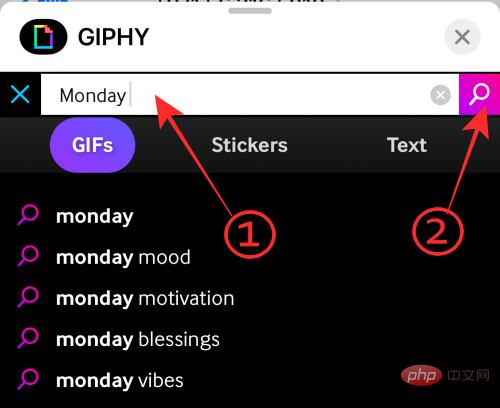
Ici, cliquez sur le GIF que vous souhaitez envoyer ou continuez à faire défiler vers le bas pour en voir plus.
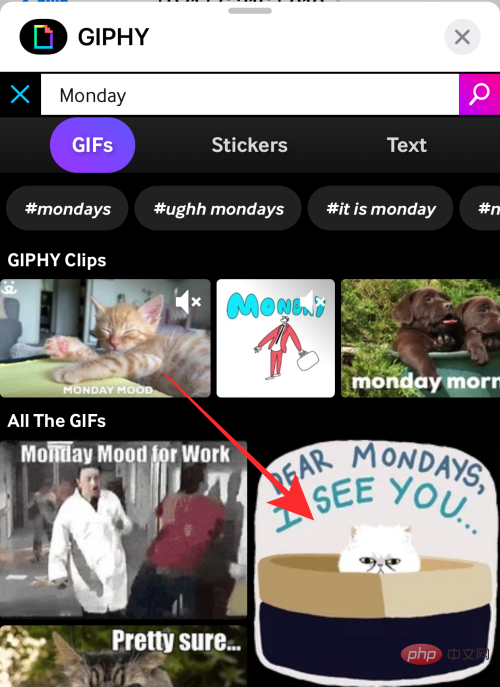
Le GIF sélectionné sera désormais prévisualisé dans la conversation. Pour l'envoyer au destinataire, cliquez sur le bouton Envoyer dans le coin inférieur droit (marqué par la flèche vers le haut).
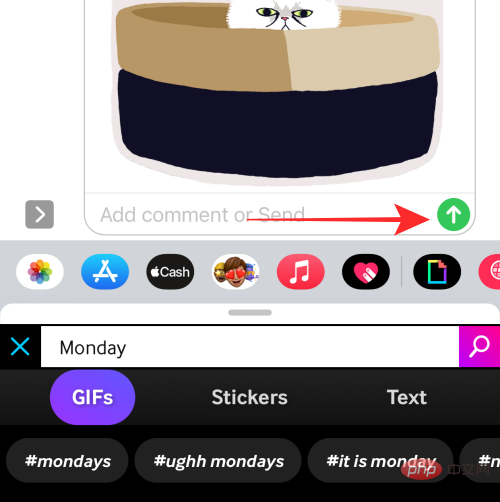
GIF sera désormais envoyé aux destinataires dans l'application Messages.
Les fichiers corrompus sont probablement la raison pour laquelle les fichiers GIF ne fonctionnent pas sur votre iPhone. Un correctif connexe consiste à vérifier si votre fichier GIF est un fichier sain ou s'il a été enregistré en tant que fichier image lors de son enregistrement.
Parfois, les GIF enregistrés ne fonctionnent qu'avec certaines applications comme iMessage et Safari, mais pas avec l'application Photos ; essayez d'envoyer un fichier "GIF" enregistré sur iMessage pour voir si le GIF affiche une animation.
Un autre facteur auquel il faut prêter attention est le navigateur utilisé pour télécharger les fichiers GIF sur iPhone. Il n'est pas rare que des fichiers GIF téléchargés à l'aide de Chrome se retrouvent dans un format d'image fixe tel que JPEG. Par conséquent, il est recommandé d'utiliser le navigateur Safari pour enregistrer des GIF dans votre application Photos.
Si votre appareil est trop obstrué et qu'il ne reste que peu ou pas de stockage, cela peut finir par nuire aux performances normales de votre appareil. Les fichiers GIF qui ne répondent pas ne sont pas à l'abri de ce problème ; la première étape pour vérifier si un espace de stockage insuffisant peut en être la cause consiste à vérifier l'état de stockage de l'iPhone dans Paramètres, puis à supprimer les applications inutiles ou inutilisées pour libérer de l'espace de stockage si nécessaire.
Ouvrez l'application Paramètres sur votre iPhone.

Dans Paramètres, sélectionnez Général.
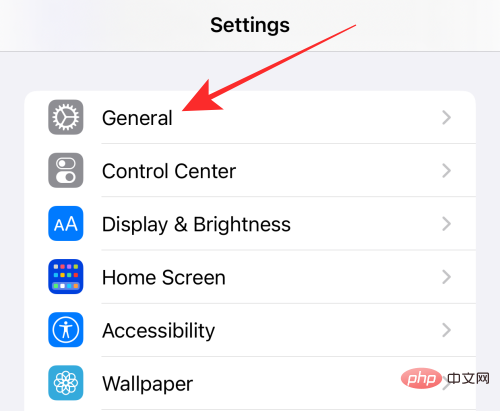
Sous Paramètres généraux, sélectionnez Stockage iPhone.
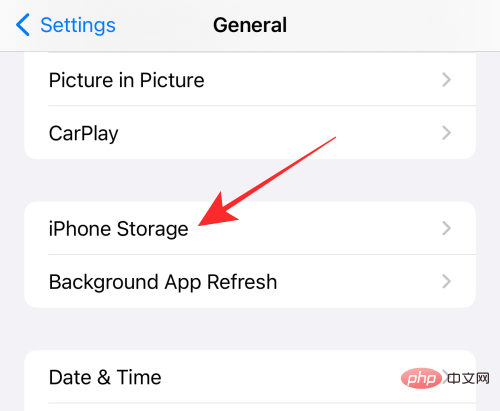
Si vous constatez que le stockage de votre appareil est plein, étudiez la répartition pour savoir quels éléments (applications, photos ou médias) occupent le plus de place.
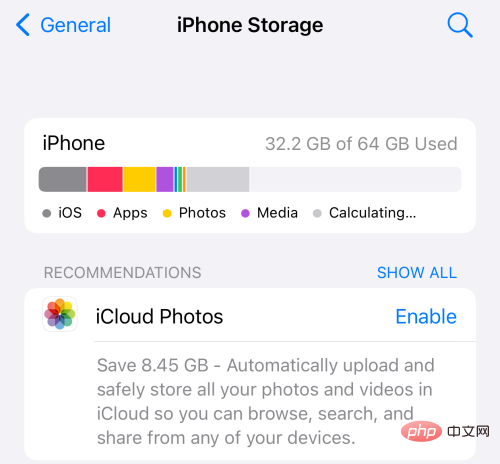
Supprimez des applications, des photos ou des fichiers multimédias en conséquence pour libérer de l'espace de stockage sur l'iPhone.
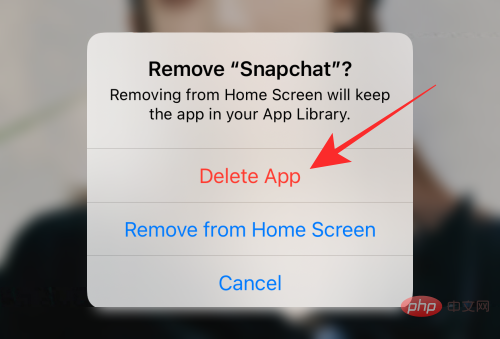
Si aucune des méthodes ci-dessus ne fonctionne, cela peut être le signe qu'il existe un problème sous-jacent plus profond avec les paramètres de votre iPhone qui ne peut pas être résolu avec un simple correctif. Dans ce cas, il vous suffira peut-être de réinitialiser les paramètres de votre iPhone et de recommencer.
Ouvrez l'application Paramètres sur votre iPhone.

Sur l'écran suivant, sélectionnez Général.
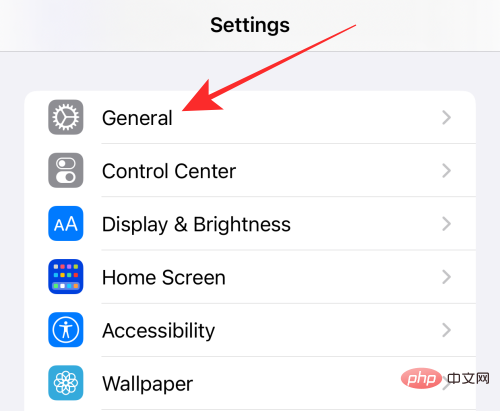
En général, cliquez sur Transférer ou réinitialiser l'iPhone.
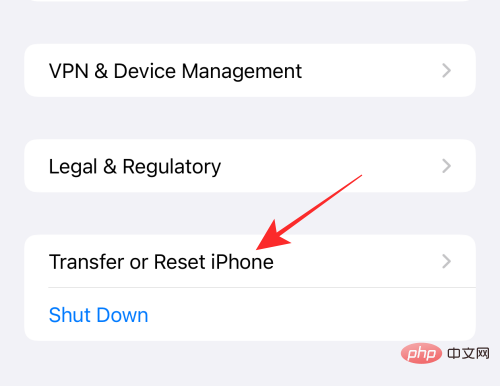
Ici, sélectionnez Réinitialiser en bas.
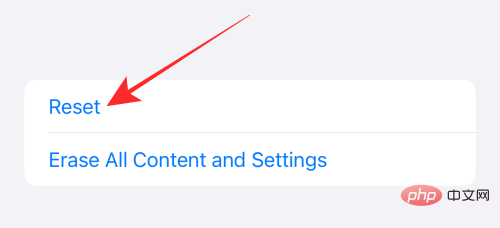
Dans le menu de débordement qui apparaît, sélectionnez Réinitialiser tous les paramètres.
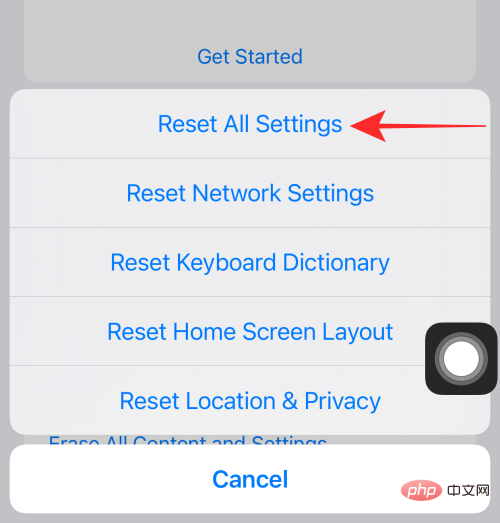
Vous serez maintenant invité à saisir le code d'accès de votre iPhone. Pour continuer, veuillez saisir votre mot de passe pour approuver votre action.
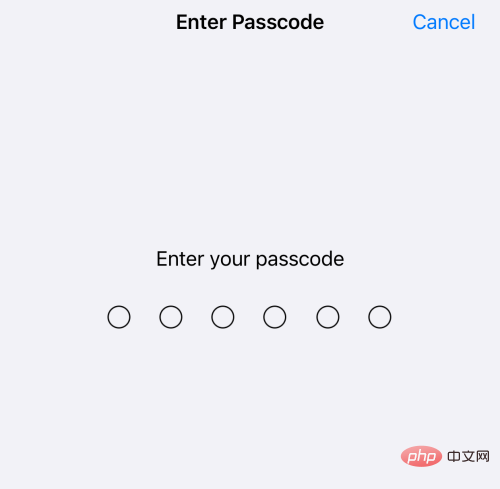
Sélectionnez Réinitialiser tous les paramètres dans l'invite qui apparaît en bas.
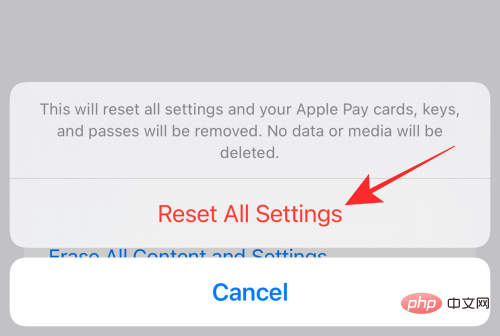
Une fois votre appareil redémarré après avoir terminé le processus de réinitialisation, votre iPhone devrait avoir restauré la fonctionnalité normale des GIF sur votre appareil.
Ce qui précède est le contenu détaillé de. pour plus d'informations, suivez d'autres articles connexes sur le site Web de PHP en chinois!
 Vérifier l'occupation du port sous Linux
Vérifier l'occupation du port sous Linux
 Comment ouvrir le format TIF sous Windows
Comment ouvrir le format TIF sous Windows
 Quels sont les logiciels de dessin ?
Quels sont les logiciels de dessin ?
 Quelles sont les méthodes de stockage des données ?
Quelles sont les méthodes de stockage des données ?
 Comment utiliser l'instruction insert dans MySQL
Comment utiliser l'instruction insert dans MySQL
 Temps de panne du service Windows 10
Temps de panne du service Windows 10
 Collection de touches de raccourci informatique
Collection de touches de raccourci informatique
 Comment résoudre le problème de steam_api.dll manquant
Comment résoudre le problème de steam_api.dll manquant